
Peter Holmes
0
3314
641
Elegancki rysik schowany w telefonie Samsung Galaxy Note 9 służy nie tylko do robienia notatek. W rzeczywistości służy on wielu innym wyjątkowym celom, o których możesz nawet nie wiedzieć.
Większość smartfonów nie ma luksusu rysika. Ponieważ twój telefon ma taki, powinieneś z niego korzystać przy każdej okazji! Wyskocz z S Pen i zacznij ćwiczyć - oto wskazówki S Pen, które absolutnie musisz wiedzieć, jeśli posiadasz Note 9.
1. Rób zdjęcia i nagrywaj filmy
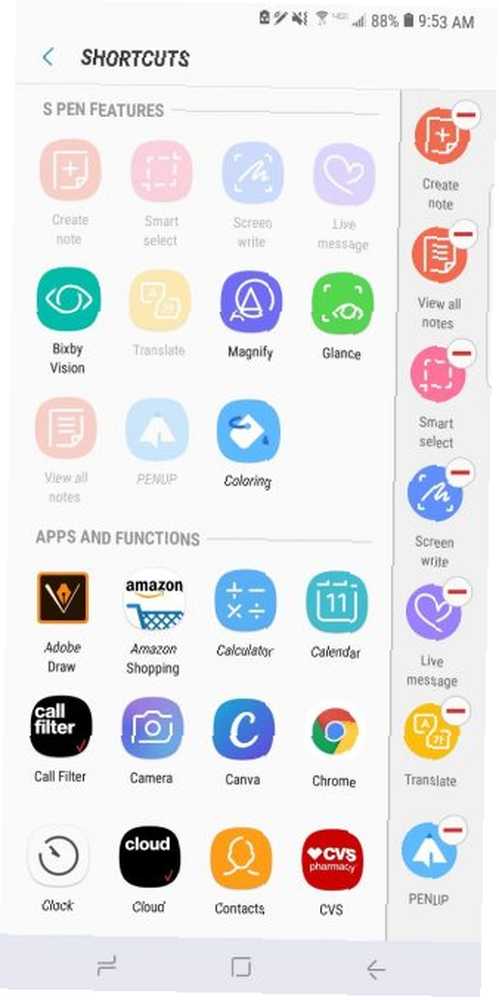
Po dodaniu Glance możesz go użyć, aby zminimalizować bieżącą aplikację. Aplikacja pojawi się w prawym dolnym rogu ekranu jako małe ruchome okno. Aby ponownie wyświetlić zminimalizowaną aplikację, najedź na nią kursorem S Pen. Po zakończeniu odsuń pióro S Pen od ekranu, aby powrócić do innej aplikacji.
Zastanawiasz się, jak pozbyć się zminimalizowanego ekranu? Przeciągnij pióro S Pen do kosza u góry ekranu.
8. Użyj Bixby Vision
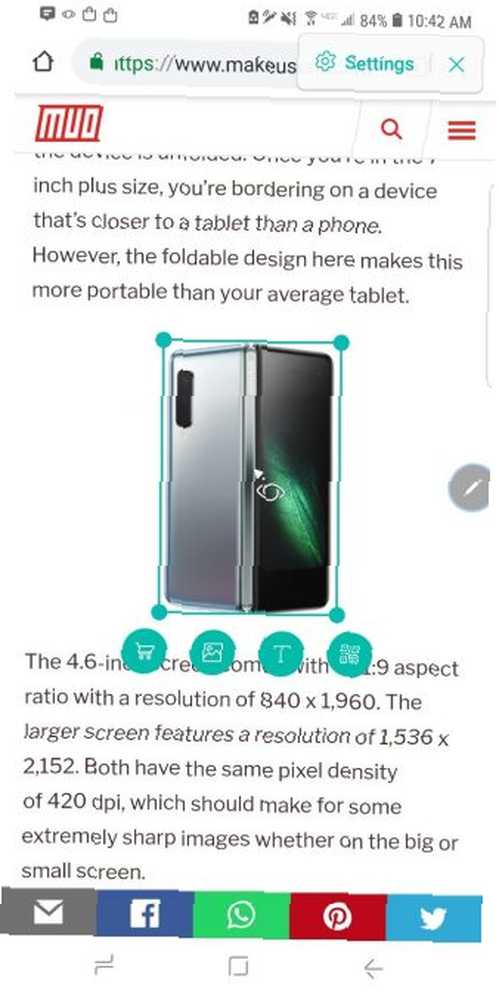
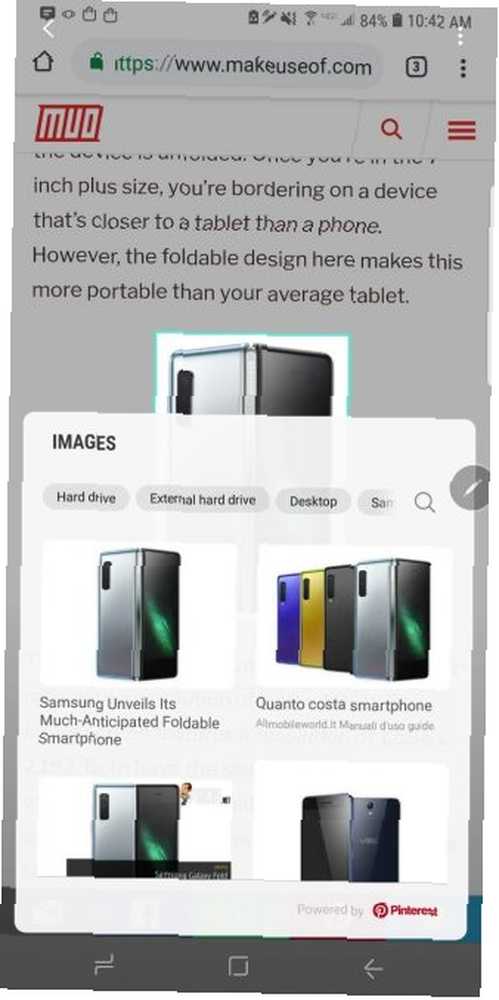
Surfujesz po Internecie i natrafisz na ciekawe zdjęcie. Bez względu na to, ile przeprowadzasz badań, nie możesz po prostu dowiedzieć się, co to jest. Jednak dzięki Bixby Vision możesz zidentyfikować prawie wszystko. Jeśli jeszcze tego nie wiesz, Bixby jest jak wersja Google Assistant Google Assistant Google Assistant vs. Bixby: Czy Samsung ma jakąś nadzieję? Google Assistant vs. Bixby: Czy Samsung ma jakieś nadzieje? Samsung wprowadził własnego asystenta głosowego do Asystenta Google - ale to wystarczy? .
Po dodaniu Bixby Vision do menu Air Command możesz wygodnie otworzyć go za pomocą rysika S Pen. Aby zidentyfikować zdjęcie, najedź na nie kursorem. Bixby automatycznie wybierze obraz i zapewni kilka sposobów uzyskania dodatkowych informacji na jego temat. Wybierz, aby pokazać wyniki zakupów, znaleźć podobne obrazy, wyodrębnić tekst (jeśli istnieje), a nawet zeskanować kod QR.
9. Przybliż wszystko
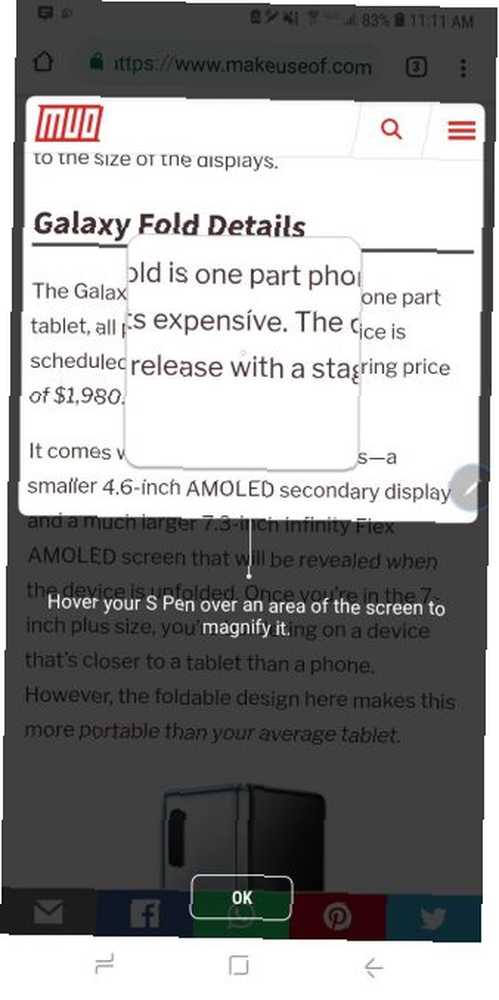
Niektóre witryny nie są zoptymalizowane pod kątem urządzeń mobilnych, przez co tekst jest niewiarygodnie mały i nieczytelny. Ponieważ programiści Samsunga myśleli o (prawie) wszystkim, jeśli chodzi o Note 9, postanowili włączyć wbudowane narzędzie do powiększania.
Dodaj aplikację Lupa do menu Air Command, a S Pen będzie działać jako wirtualna lupa. Wystarczy nałożyć kursor S Pen na tekst lub obraz, aby go powiększyć.
10. Zmień swój telefon w kolorowankę
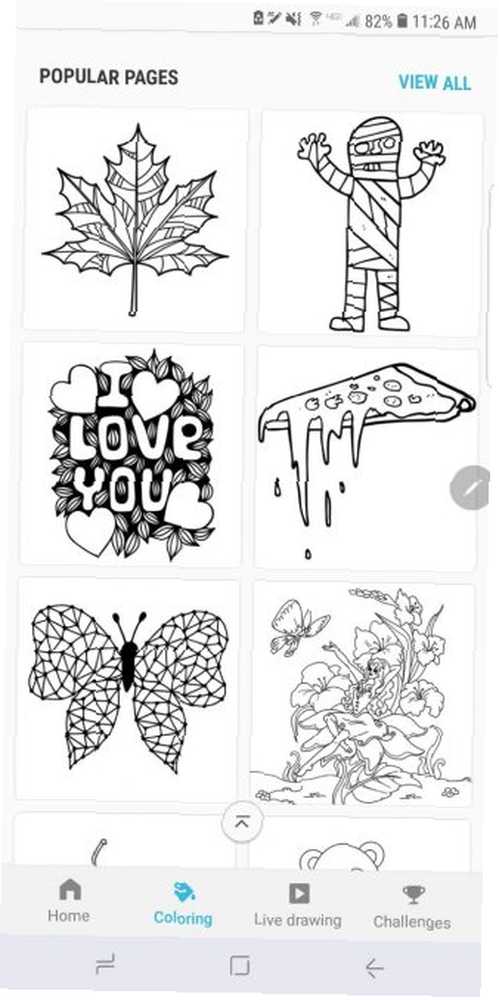
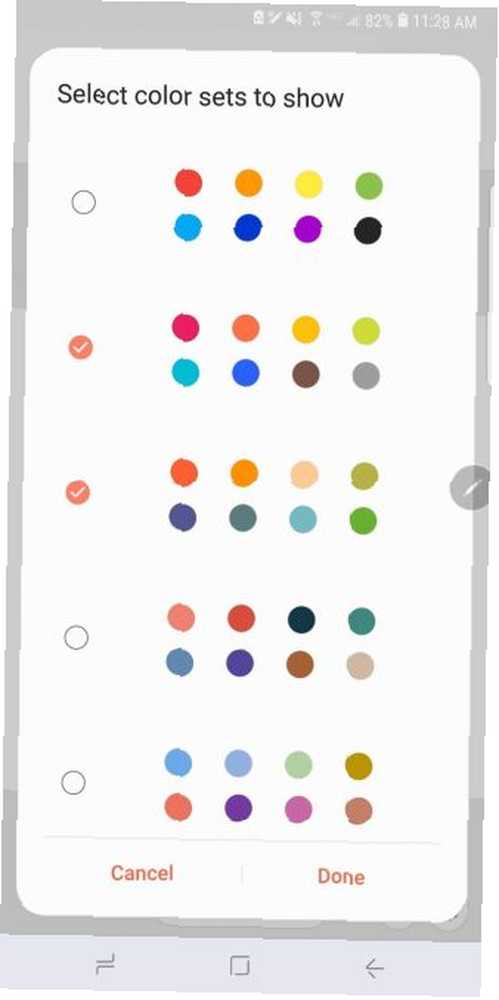
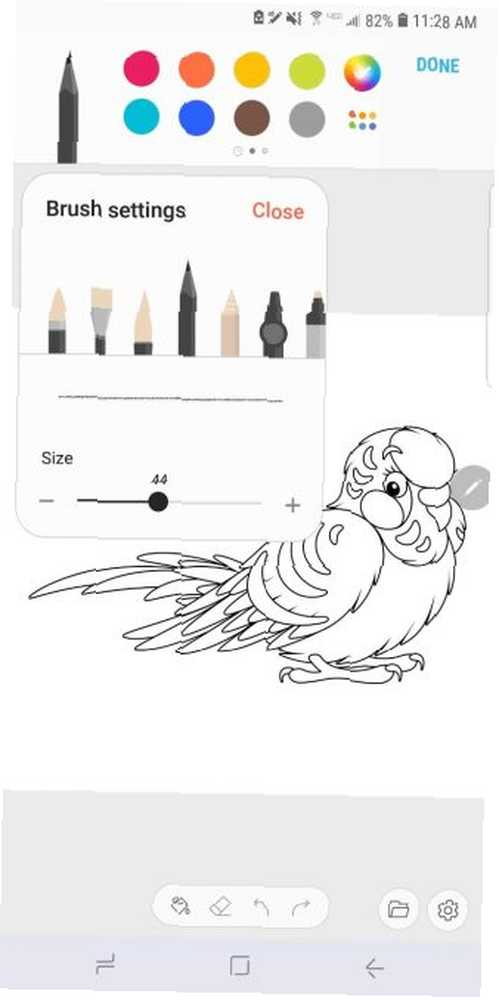
Po długim dniu w pracy spróbujesz wszystkiego, aby uwolnić się od stresu w pracy Najlepsze zabawki dla dorosłych, aby złagodzić stres w pracy Najlepsze zabawki dla dorosłych, aby złagodzić stres w pracy Możesz uwolnić się od stresu dzięki bezpiecznym zabawkom dla dorosłych , np. fidget spinner z obsługą Bluetooth, dyfuzor aromatu USB, generator białego szumu i więcej - większość kosztuje mniej niż 50 USD. . Kolorowanki są popularnym sposobem na relaks, a nawet nie musisz płacić, aby je zdobyć.
Zainstaluj aplikację Kolorowanie w menu Air Command i możesz wybierać spośród wielu zdjęć do pokolorowania za pomocą rysika S Pen. Wybierz typ pędzla, dostosuj zestawy kolorów i jesteś na najlepszej drodze do stworzenia dzieła sztuki!
Zapoznanie się z rysikiem S Pen
Teraz, gdy zdajesz sobie sprawę z wszechstronności S Pen, (mam nadzieję) nie będziesz go używać tylko do robienia notatek. Czas pokazać te sztuczki znajomym i sprawić, aby życzyli sobie, aby mieli notatkę 9.
Szukasz sposobów na zwiększenie wydajności korzystania z telefonu? Sprawdź przydatne widżety na Androida, które powinieneś dodać do ekranu głównego. 11 najlepszych widżetów na ekran główny Androida. 11 najlepszych widżetów na ekran główny Androida. Tak wiele widżetów na Androida. Które są najlepsze? Oto najlepsze widżety na Androida na pogodę, notatki i wiele innych. .











